Comment vérifier les statistiques Apple Music ? Moyens rapides ici
Apple Music est un excellent moyen de découvrir de nouvelles musiques et d'écouter vos favoris. Mais saviez-vous que vous pouvez aussi vérifier les statistiques Apple Music pour voir ce que vous avez écouté? Cela peut être une façon amusante de voir quels sont vos goûts musicaux, et cela peut également vous aider à découvrir de nouveaux artistes et chansons. Vérifier vos statistiques Apple Music est un excellent moyen d'en savoir plus sur vos goûts musicaux. Alors la prochaine fois que vous êtes dans l'application, assurez-vous de les vérifier !
Contenu de l'article Partie 1. Comment vérifier les statistiques d'Apple Music via la fonction de relecture ?Partie 2. Comment afficher vos statistiques Apple Music à l'aide de FreeMyMusic ?Partie 3. Comment vérifier les statistiques Apple Music pour les artistes ?Conseils bonus : enregistrez et conservez vos chansons préférées pour toujours
Partie 1. Comment vérifier les statistiques d'Apple Music via la fonction de relecture ?
La fonction de relecture est uniquement disponible pour les abonnés Apple Music et est mis à jour chaque année avec de nouvelles statistiques et une nouvelle liste de lecture. La fonction Replay d'Apple Music vous permet d'afficher votre historique d'écoute et d'obtenir des informations sur vos habitudes d'écoute au cours de l'année écoulée. Voici comment vérifier vos statistiques Apple Music à l'aide de la fonction Replay :
- Ouvrez l'application Apple Music sur votre iPhone ou iPad.
- Appuyez sur votre photo de profil dans le coin supérieur gauche de l'écran.
- Faites défiler jusqu'à la section "Rejouer xxxx", où "xxxx" est l'année en cours. Tu peux vérifier les statistiques Apple Music pour l'année 2023, 2022 et 2021, etc.
- Appuyez sur le bouton "Get Your Replay Mix" pour générer votre playlist Replay et voir vos statistiques.
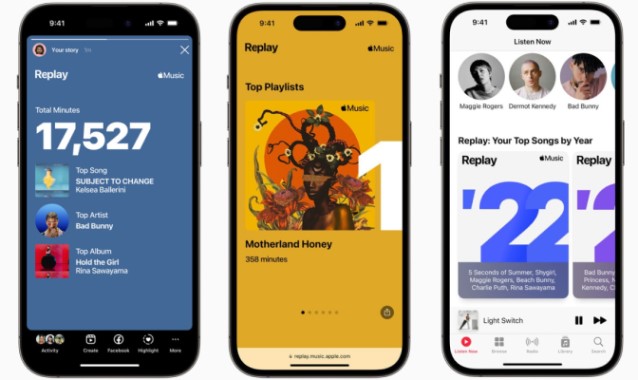
Votre liste de lecture Replay sera générée en fonction de vos habitudes d'écoute de l'année écoulée et inclura vos meilleures chansons, artistes et albums. Vous pouvez également appuyer sur le bouton "Voir comment vous avez écouté en 20xx" pour afficher des statistiques supplémentaires, telles que le nombre total de chansons que vous avez écoutées et le nombre total d'heures que vous avez passées à écouter de la musique sur Apple Music.
Il y a quelques choses supplémentaires que vous pouvez faire avec la fonctionnalité Apple Music Replay :
- Enregistrez votre liste de lecture Replay: Si vous souhaitez enregistrer votre liste de lecture Replay pour l'écouter plus tard, vous pouvez le faire en appuyant sur le bouton "Ajouter" à côté de chaque chanson de la liste de lecture ou en appuyant sur le bouton "Ajouter à la bibliothèque" en haut de la liste de lecture. .
- Partagez vos statistiques Replay: Vous pouvez partager vos statistiques Replay avec vos amis ou sur les réseaux sociaux en appuyant sur le bouton "Partager" en haut de l'écran "Voir comment vous avez écouté en 20xx". Cela générera une image partageable qui inclut vos meilleurs artistes et chansons.
- Générer des listes de lecture Replay pour les années passées: Si vous êtes abonné à Apple Music depuis plusieurs années, vous pouvez générer des listes de lecture Replay pour les années passées en changeant l'année dans la section "Replay 20xx". Par exemple, si vous souhaitez voir vos statistiques pour 2019, vous pouvez appuyer sur "Replay 2019", puis sur "Obtenir votre mix Replay".
Dans l'ensemble, la fonctionnalité Apple Music Replay est un excellent moyen de voir vos habitudes d'écoute et de découvrir de nouvelles musiques basées sur vos favoris passés.
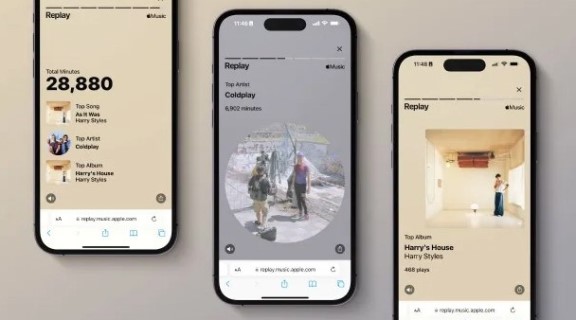
Partie 2. Comment afficher vos statistiques Apple Music à l'aide de FreeMyMusic ?
FreeMyMusic est une application tierce qui vous permet de exporter vos données Apple Music et visualisez vos statistiques d'écoute de manière plus détaillée et organisée. Voici comment utiliser FreeMyMusic pour afficher vos statistiques Apple Music :
- Téléchargez et installez FreeMyMusic sur votre ordinateur à partir du site officiel.
- Lancez FreeMyMusic et sélectionnez "Exporter depuis Apple Music" sur l'écran principal.
- Connectez votre compte Apple Music en saisissant votre identifiant Apple et votre mot de passe.
- Sélectionnez les données que vous souhaitez exporter, telles que vos listes de lecture, chansons, albums ou artistes.
- Choisissez un format pour les données exportées, tel que CSV, Excel ou HTML.
- Cliquez sur "Exporter" pour démarrer le processus d'exportation. Cela peut prendre quelques minutes selon la taille de votre bibliothèque.
- Une fois l'exportation terminée, ouvrez le fichier exporté dans votre programme préféré, tel que Microsoft Excel ou Google Sheets.
- Accédez à l'onglet ou à la section appropriée pour afficher vos statistiques d'écoute, telles que vos chansons, artistes ou genres les plus écoutés.
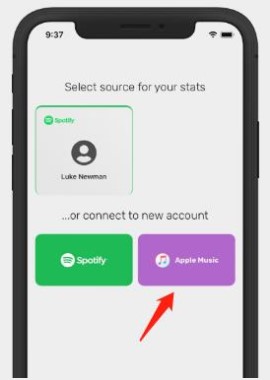
FreeMyMusic offre une vue plus complète de vos habitudes d'écoute que la fonction Replay intégrée d'Apple Music, car elle vous permet de visualiser vos statistiques sur une plus longue période et sur différentes plates-formes. Cependant, il est important de noter que l'utilisation d'applications tierces telles que FreeMyMusic comporte certains risques, tels que le potentiel de violation de données ou de piratage de compte. Assurez-vous de n'utiliser que des applications de bonne réputation et faites toujours preuve de prudence lorsque vous saisissez vos identifiants de connexion.
Il y a quelques éléments supplémentaires à garder à l'esprit lors de l'utilisation de FreeMyMusic :
- FreeMyMusic peut ne pas être compatible avec tous les systèmes d'exploitation : Actuellement, FreeMyMusic n'est disponible que pour les ordinateurs Windows et Mac, donc si vous utilisez un système d'exploitation différent, vous ne pourrez peut-être pas utiliser cette application.
- Les données exportées par FreeMyMusic peuvent ne pas être exactes à 100 % : bien que FreeMyMusic fasse de son mieux pour exporter avec précision vos données Apple Music, il peut y avoir des écarts dans les données en raison de limitations ou d'erreurs dans le processus d'exportation.
- FreeMyMusic est une application tierce et n'est pas approuvée par Apple : Il est important de noter que FreeMyMusic n'est pas un produit Apple officiel et ne peut pas être sanctionné par Apple. Par conséquent, l'utilisation de l'application comporte certains risques, tels que la possibilité de violations de données ou de piratage de compte.
Partie 3. Comment vérifier les statistiques Apple Music pour les artistes ?
Pour consulter les statistiques Apple Music des artistes, vous devez créer un compte Apple Music for Artists. Une fois que vous avez créé un compte, vous pouvez vous connecter et consulter vos statistiques.
Pour créer un compte Apple Music for Artists, procédez comme suit :
- Rendez-vous dans la section Apple Music pour les artistes en ligne.
- Cliquez sur le bouton "Créer un compte".
- Entrez votre identifiant Apple et votre mot de passe.
- Suivez les instructions à l'écran pour créer votre compte.
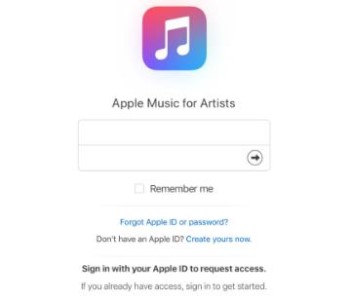
Une fois que vous avez créé un compte, vous pouvez vous connecter et consulter vos statistiques. Pour le faire, suivez ces étapes:
- Accédez au site Web Apple Music for Artists.
- Cliquez sur le bouton "Connexion".
- Entrez votre identifiant Apple et votre mot de passe.
- Cliquez sur le bouton "Connexion".
- Une fois connecté, vous pouvez consulter vos statistiques en cliquant sur l'onglet "Statistiques". L'onglet Statistiques vous montrera une variété d'informations, y compris :
- Votre nombre total de streams
- Vos meilleures chansons
- Vos meilleurs pays
- Vos genres préférés
- Vos meilleures listes de lecture
- Vos meilleurs artistes
- Vous pouvez également filtrer vos statistiques par plage de dates, pays et genre.
Pour plus d'informations sur la façon de vérifier les statistiques Apple Music pour les artistes, veuillez visiter le site Web Apple Music for Artists.
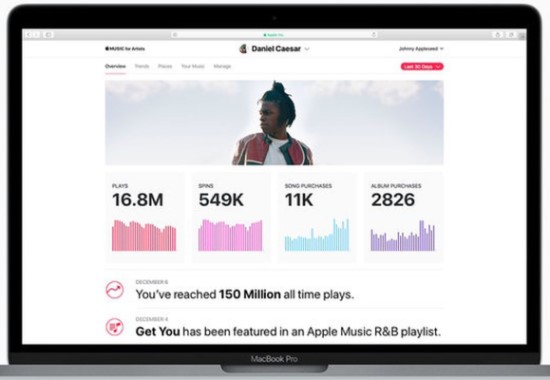
Conseils bonus : enregistrez et conservez vos chansons préférées pour toujours
Un puissant convertisseur audio, TuneSolo Apple Music Converter peut vous aider à convertir et à télécharger des chansons, des listes de lecture et des albums Apple Music en qualité sans perte au format MP3, M4A, FLAC et autres formats audio populaires. Il est simple à utiliser et peut vous aider à conserver vos pistes Apple Music même après la fin de votre abonnement.
Voici quelques-unes des fonctionnalités de TuneSolo Convertisseur de musique Apple :
- Convertissez des chansons, des listes de lecture et des albums Apple Music en formats multimédias courants.
- Un lecteur Web Apple intégré.
- Conservez la qualité d'origine des fichiers audio.
- Supprimez la protection DRM des chansons Apple Music afin de pouvoir télécharger gratuitement des listes de lecture Apple Music.
- Conversion par lots jusqu'à 16 fois la vitesse.
- Personnalisez les paramètres de sortie.
- Enregistrez les fichiers convertis sur n'importe quel appareil.

TuneSolo Apple Music Converter est un excellent outil pour tous ceux qui souhaitent conserver leurs chansons Apple Music pour toujours. Il est facile à utiliser et peut vous aider à convertir vos chansons Apple Music dans le format de votre choix.